تتيح لك ميزة Document Inspector في Officeتحقق من المستند الخاص بك عن الخصائص المخفية والمعلومات الشخصية نظرًا لأن ميزة التأليف المشترك لـ Office 2010 مشهورة جدًا وأن العديد من المستخدمين يعملون على نفس المستند في نفس الوقت ، فمن المستحسن استخدام "عارض المستندات" قبل مشاركة نسخة إلكترونية من مستند Office ، كما هو الحال في مرفق البريد الالكتروني.
من المستحسن أن تقوم بإنشاء نسخة منوثيقة المكتب قبل تطبيق وثيقة المفتش على ذلك. افتح المستند الذي ترغب في تطبيق الاستقصاء عليه ، واضغط على زر Office (قائمة الملفات) ، وانقر فوق معلومات من الشريط الجانبي الأيسر.

الآن تحت الاستعداد للمشاركة الخيار ، واختيار فحص الوثيقة.

في ال مفتش الوثائق في مربع الحوار ، حدد خانات الاختيار لاختيار أنواع المحتوى المخفي الذي تريد فحصه ، ثم انقر فوق فحص زر.
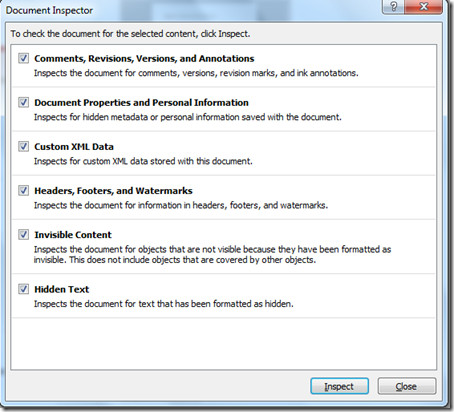
في غضون أي وقت من الأوقات ، سيتم عرض نتائج الفحص في شاشة Document Inspector.
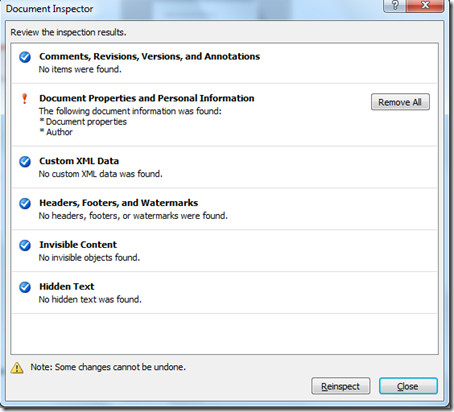













تعليقات